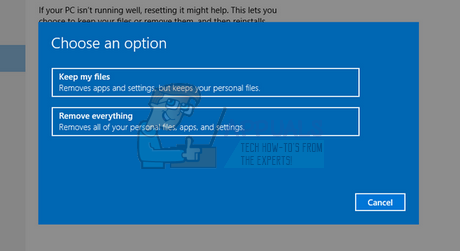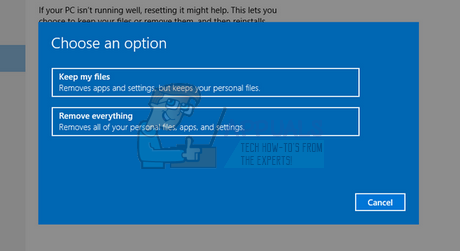Сурфаце Про 4 дизајнира и продаје Мицрософт. То је одвојиви рачунар 2 у 1 са екраном осетљивим на додир и тастатуром. То је сјајан производ с лакоћом приступа, чији је главни циљ. Међутим, многи корисници су пријавили да њихов екран осетљив на додир није радио како се очекивало. Понекад док је радио додирни екран одједном престаје да реагује и изазива огромне проблеме.

Проблем је можда из више разлога, као што су недостатак најновијег ажурирања за Виндовс, застарели управљачки програми или нетачна калибрација итд. Навели смо низ решења која можете да испробате. Погледај.
Решење 1: Извођење хард ресета
Већина корисника је пријавила да је хард ресетовањем уређаја решило проблем због тога што њихов екран осетљив на додир није радио. Могуће је да тренутна конфигурација додира није тачна што вам пре свега узрокује проблем. Можемо покушати да на силу искључимо уређај и проверимо да ли је то ишта битно.
- Притисните и држите Дугме за укључивање свог уређаја за 30 секунди пре него што га пусти.
- притисните дугме за појачавање звука и дугме за укључивање заједно и држите их за 15 секунди . (Не пуштајте их када видите логотип који се појављује испред вас)
- Оставите свој Сурфаце Про неактиван за више од 15 секунди .
- Почетак свој уређај нормално и проверите да ли је проблем решен.
Решење 2: Провера системских исправки
Ако нисте проверили да ли Виндовс има потенцијалних исправки, требало би да проверите одмах. Свака исправка се састоји од више подршке за хардверске компоненте, исправки грешака, па чак и нових функционалности. Могуће је да је проблем са којим се суочавате већ решен у исправци.
- Кликните Почетак и укуцајте оквир за дијалог „ Подешавања ”. Кликните апликацију која се враћа у резултатима претраге. Кликните на ' Ажурирање и сигурност Дугме.

- Овде ћете наћи „ Провери ажурирања ”У„ Виндовс Упдате ”Таб. Сада ће Виндовс проверити да ли има доступних исправки и инсталирати их након преузимања.

Решење 3: Ажурирање управљачког програма екрана осетљивог на додир
Проблем је можда присутан и због застарелих / оштећених покретачких програма на додир на рачунару. Можемо покушати да ручно ажурирамо управљачке програме на рачунару и проверимо да ли проблем и даље постоји. Имајте на уму да увек можете покушати да аутоматски ажурирате управљачке програме пре него што их покушате ручно ажурирати како је овде описано. Само одаберите прву опцију уместо друге у кораку 3 да бисте их аутоматски ажурирали.
- Притисните Виндовс + Р. за покретање Трцати Тип ' девмгмт.мсц “У дијалошком оквиру и притисните Ентер. Ово ће покренути менаџер уређаја на рачунару.
- Крећите се кроз сав хардвер, кликните десним тастером миша на уређај и изаберите „ Ажурирати драјвер ”.

- Сада ће Виндовс отворити дијалог са питањем на који начин желите да ажурирате управљачки програм. Изаберите другу опцију ( Потражите софтвер за управљачки програм на мом рачунару ) и наставите.
Изаберите датотеку управљачког програма коју сте преузели помоћу дугмета за претрагу када се појави и ажурирајте је у складу с тим.

- Поново покрените рачунар након ажурирања и проверите да ли се проблем решава.
Решење 4: Калибрација додирног екрана
Још једно решење овог проблема је правилно калибрисање екрана осетљивог на додир. Сваки екран осетљив на додир треба да се калибрише свако мало да би могао правилно да функционише како се очекивало. Калибрација ће потрајати неколико тренутака пре него што поново будете могли да користите рачунар.
- Притисните Виндовс + С. да бисте покренули траку за претрагу, откуцајте „ Калибрирај “У дијалошком оквиру и отворите апликацију која враћа резултат.
- Кликните на дугме “ Калибрирај ”И следите упутства на екрану за калибрацију екрана. Поново покрените рачунар и проверите да ли је проблем решен.

Решење 5: Ресетовање уређаја
Ако све горе наведене методе не функционишу, можемо покушати да ресетујемо уређај. Увек ћете имати могућност да задржите датотеке и фасцикле приликом ресетовања. У сваком случају, увек треба да направите резервну копију података сачуваних на рачунару пре него што пређете на решење.
- Притисните Виндовс + С. , тип ' Ресетовати “И отворите апликацију.

- Кликните на ' Почети “Присутно под насловом„ Ресетуј овај рачунар “да би процес започео.

- Сада ће Виндовс питати да ли желите да задржите датотеке или уклоните све. Избор зависи од вас. Ако сте недавно купили рачунар и нема много датотека, можете лако да направите резервне копије и изаберете „Уклони све“. У супротном, можете одабрати прву опцију.